Postman je nástroj, který se používá k vytvoření rozhraní API (Application Programming Interface) ak automatizaci jejich testování, publikování a správy. Od svých poměrně skromných počátků jako rozšíření prohlížeče se postupně vyvinul v jednu z nejpreferovanějších platforem pro spolupráci při vývoji API. Postman je kompatibilní s téměř každým komerčním operačním systémem, stejně jako s Linuxem.
Tato příručka vás naučí, jak nainstalovat a začít používat Postman na Ubuntu 20.04.
Jak nainstalovat Postman na Ubuntu 20.04?
Budeme stahovat Postman pro Ubuntu 20.04 pomocí softwarového balicího a distribučního systému s názvem Snap. Pro ty z vás, kteří to neznají, je Snap samostatný balíček, který zjednodušuje archivaci a instalaci softwaru. Skvělá věc na balíčcích snapů je, že mají nízkou údržbu, protože se automaticky aktualizují a udržují.
Oficiální balíček snapů pro Postmana je k dispozici přímo od vývojářů. Chcete-li požádat a nainstalovat balíček snapů pro Postmana, spusťte terminál a zadejte následující příkaz:
$ sudo snap install postman
Stahování a instalace budou ověřeny výstupem.
Zatímco se balíčky snap aktualizují samy, mějte na paměti, že vývojáři jsou zodpovědní za včasnou údržbu balíčků. Pokud tedy vývojáři z nějakého důvodu přestanou aktualizovat balíčky snapů, budete muset nové aktualizace softwaru hledat sami.
Jako doplněk můžete také použít Postman ve webovém prohlížeči.
Začínáme s Postmanem
Nyní, když jsme nainstalovali Postman, pojďme mít přehled o jeho základních funkcích.
Spusťte program tak, že přejdete na vyhledávací lištu a zadáte „Postman“ a poté kliknete na jeho ikonu.

Při prvním spuštění se zobrazí zobrazené okno s výzvou k přihlášení vašich uživatelských údajů. Vzhledem k tomu, že jste právě nainstalovali aplikaci, buď vytvoříte účet, nebo přeskočíte proces přihlášení a nejprve vyzkoušíte aplikaci, ale doporučujeme vám vytvořit účet, protože vám bude chybět možnosti synchronizace a zálohování, které vyžadují přihlášení pomocí účtu.
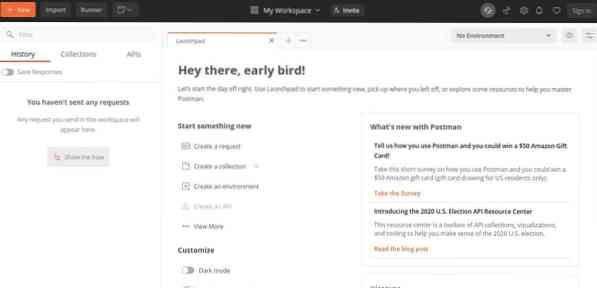
O Pošťákovi byste se měli dozvědět podrobně ve Výukovém centru pro pošťáky. Ale podívejme se, jak můžeme požádat o JSON odesláním požadavku GET na REST API aktivní na webu.
Přejděte na rozhraní API jsonplaceholder přístupem na následující adresu URL: https: // jsonplaceholder.typicode.com / uživatelé.
Nastavte typ požadavku na „ZÍSKAT“, poté stiskněte Odeslat. Měli byste obdržet soubor JSON obsahující seznamy uživatelů.
Balení
Postman je mezi vývojáři API dobře přijat pro své testovací funkce. S Postmanem už vývojáři API nemusí psát a spouštět zbytečně překomplikované kódy, aby mohli spustit test na svém API.
Tento výukový program ilustroval, jak nainstalovat Postman na Ubuntu 20.04. Dalším krokem by mělo být vyhledání dalších informací o jeho používání ve Postman Learning Center. Zjistěte více o metodách zadávání, jako jsou PUT, PATCH a DELETE, protože je lze odesílat pomocí Postmana. Podívejte se také, jak různé nástroje pro vývoj API fungují s Postmanem.
Držte se dalších příspěvků, jako je tento, a podívejte se na další výukové programy na našem blogu.
 Phenquestions
Phenquestions


